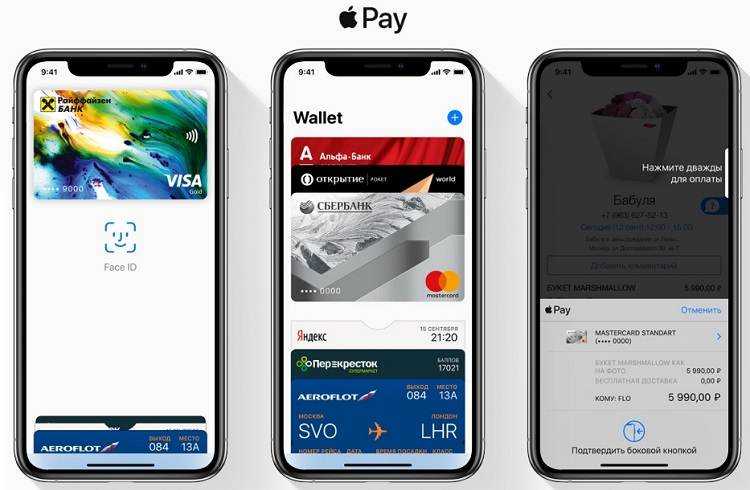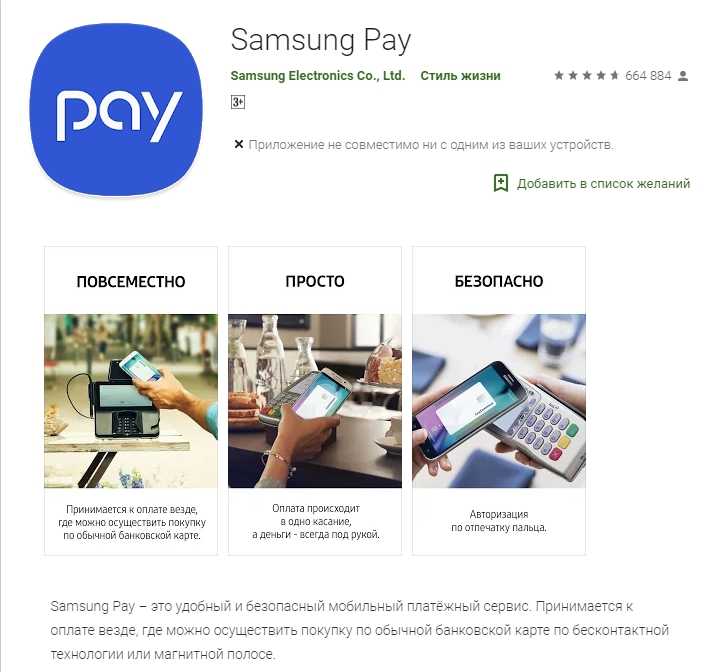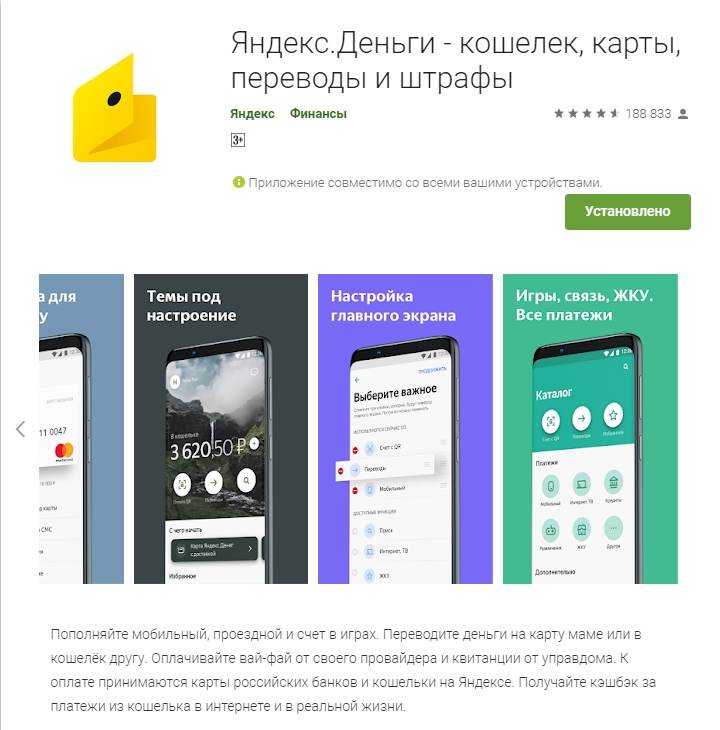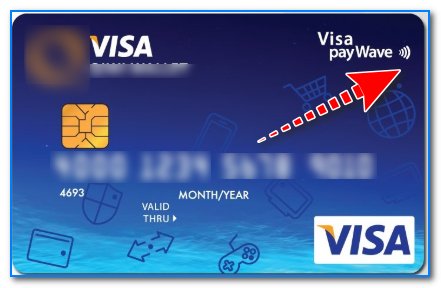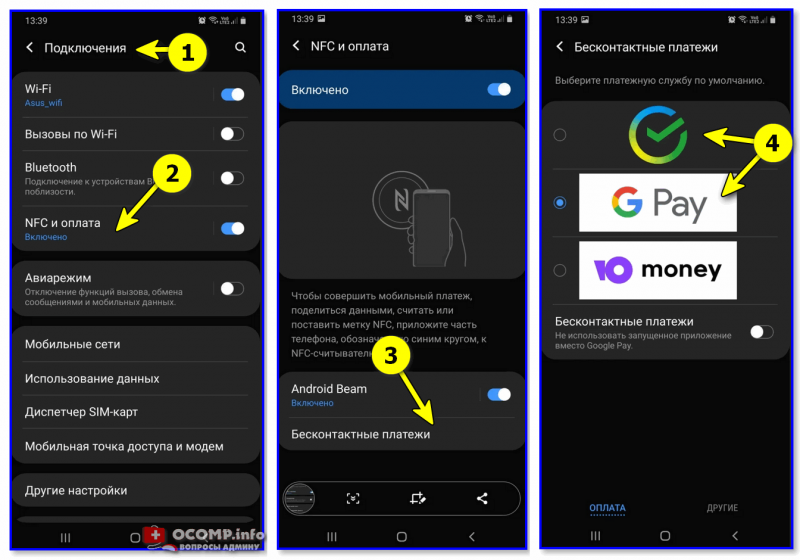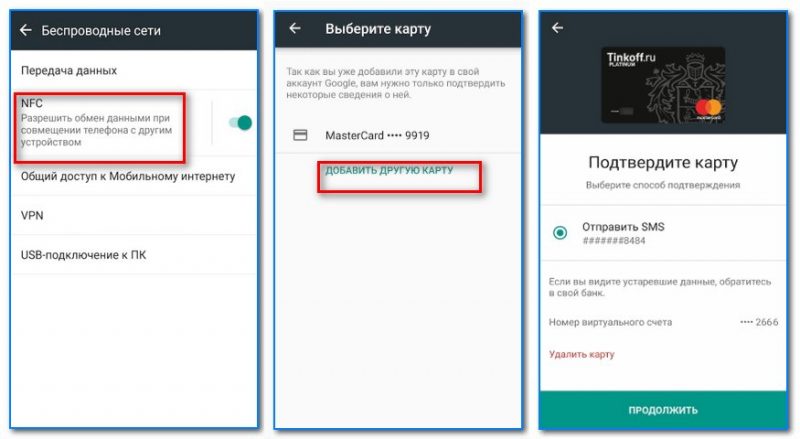Бесконтактные платежи через телефон вместо карты
Бесконтактные платежи через телефон вместо карты
Два года назад никто не понимал, как платить телефоном вместо карты. Теперь в этом нет ничего сверхъестественного. Подобная процедура возможна благодаря технологии NFC. Владельцу карточки остается только установить специализированное приложение на мобильный телефон. После этого можно отправляться по магазинам.
Бесконтактные способы оплаты – что это?
Под бесконтактными вариантами платежа понимается оплата товара банковской картой без установки в считыватель. Достаточно поднести «кредитку» на расстояние 10 см от терминала и со счета будет списана сумма, соответствующая покупке. Если чек составляет меньше 999 р., то пин-код вводить не нужно. Благодаря технологии NFC пользователи могут расплачиваться телефоном, часами или браслетом, в который встроен чип.
Важно! Не все телефоны позволяют расплачиваться по технологии NFC.
Что касается банковской карточки, то на ней должен быть отображен значок радиоволн, а также бывает надпись: «PayWave» или «PayPass».
Какие телефоны поддерживают
Прежде чем привязать карту к мобильному устройству, рекомендуется узнать, какие смартфоны оснащены функцией NFC. Мобильный телефон должен иметь ОС не ниже Android 4.4. или iOS 8.
К брендам, поддерживающим неконтактные варианты оплаты, относится:
- Samsung;
- Айфон;
- HTC;
- Honor;
- Huawei Nova;
- Wileyfox Swift;
- Nokia;
- Xiaomi;
- LG.
Чтобы пользоваться смартфоном для оплаты товара, требуется настройка мобильного устройства и установка на него дополнительного программного обеспечения.
Как настроить и платить телефоном
После получения банковской карточки с функцией бесконтактных платежей настройте телефон. Если на смартфоне установлена OS Android нужно:
- Перейти к настройкам.
- Выбрать раздел «Беспроводные сети».
- Опуститься к надписи «Еще», а затем перейти к ней.
- Разрешить передачу данных в разделе «NFC».
- Включить автоматическую активацию напротив строчки «Android Beam».
Что касается мобильных устройств под управлением iOS, настройку производить не нужно. Остается только установить приложение, через которое добавляется карточка.
Чтобы рассчитываться мобильным телефоном рекомендуется:
- Приобрести товар в магазине, аптеке или другой торговой точке.
- Дождаться, пока кассир проведет продукты через кассу.
- Поднести смартфон к терминалу.
- Ввести пин-код на устройстве.
Через 1-2 секунды со счета снимутся деньги. Прикладывая к терминалу, убедитесь, что он поддерживает технологию NFC. Для этого, спросите у кассира, или посмотрите на значки, наклеенные на банковский аппарат.
ПО для неконтактных платежей
Чтобы пользоваться телефоном, как дебетовой картой, требуется инсталлировать специализированное приложение:
- Эппл Пэй;
- Андроид Пэй;
- Самсунг Пэй.
Также существуют сторонние программки, позволяющие с телефона оплачивать любые продукты в офлайне.
Система для Apple
Эппл Пэй – система для совершения платежей через привязанную карту. Разработкой приложения занималась корпорация Apple.
Программное обеспечение совместимо со Сбербанком, ВТБ и Тинькофф. Чтобы установить ПО на мобильное устройство, необходимо иметь:
- Айфон 6 или более новее;
- дебетовую или кредитную карточку с NFC;
- учетную запись.
Для привязки банковской карточки используйте встроенную программу Wallet. После запуска приложения:
- кликните по надписи: «Добавление карты»;
- введите номер, ФИО, год и месяц окончания действия карточки;
- на следующем шаге в автоматическом режиме проверяется совместимость карты;
- если идентификация пройдена, нажмите на кнопку «Далее».
Когда привязка завершена, с помощью телефона можно оплатить любые покупки.
Система для Android
На Андроиде, так же как и на iOS можно использовать приложение для бесконтактных платежей. Оно называется Google (ранее Андроид) Pay. Скачать ПО можно с Гугл Плей.
Если на мобильном устройстве имеется доступ к системе с правами root (администратор) платежная система работать не будет. Также возникнут проблемы, если:
- на смартфоне инсталлирована программка Samsung MyKnox;
- Google не одобрил устройство;
- отключен загрузчик ОС.
Чтобы привязать карточку банка, следуйте простой инструкции:
- Установите Google Pay.
- Запустите приложение и авторизуйтесь.
- Кликните по значку «+».
- Нажмите «Добавление карты».
- Заполните все необходимые поля.
- Введите цифры из сообщения, отправленного на мобильный телефон.
Перед оплатой бесконтактным способом, убедитесь, что терминал в магазине оснащен данной технологией.
Система для Samsung
Это платежная система, как и вышеописанные. Из названия понятно, что ориентирована она на телефоны Самсунг. В отличие от конкурентов Samsung Pay оснащен технологией для расчета через магнитную ленту.
Для добавления «пластика» в приложение нужно:
- запустить ПО и ввести данные аккаунта Samsung;
- определиться со способом авторизации (пин или отпечаток);
- кликнуть по значку «+»;
- указать реквизиты «пластика»;
- согласиться с условиями.
Когда все будет готово, на телефон поступит СМС с кодом подтверждения. Его следует ввести в соответствующее поле. После этого можно оплачивать покупки в любой торговой точке.
Другие программы
Пользователи смартфонов, желающие оплатить покупки неконтактным способом, могут воспользоваться альтернативными платежными системами:
- «Кошелек». Для работы приложения необходим телефон с технологией NFC и ОС Android 4.4. Отличительной чертой ПО является ограниченный набор добавляемых карт.
- «KazkomPay». Программа позволяет оплачивать товар только в Казахстане. Пользователям доступна только карта КазКоммерцБанка.
Вышеописанные платежные системы работают так же как Android и Apple Pay. Нужно скачать и установить ПО, а затем добавить доступные карточки. Только после этого, можно оплатить покупки прикосновением мобильного устройства к считывателю.
Через год в РФ появится платежная система, именуемая «Мир Pay». Ее функционал не будет уступать зарубежным аналогам.
Разобраться с тем, как оплачивать покупки через телефон без карты совсем несложно. Нужно выбрать подходящий смартфон с поддержкой NFC технологии, а затем установить программку и добавить «пластик». После этого, остается только отправиться в магазин. Несмотря на прогресс в развитии банковских систем, в провинциальных городках бесконтактные способы оплаты могут не работать.
Как платить телефоном вместо карты — подробная инструкция и список приложений для пользования
Совсем недавно появилась платежная система бесконтактных оплат за покупки в магазинах, метро, наземном транспорте. Разработана новая технология, позволяющая производить оплату с помощью смартфоном. Но далеко не все люди знают, как платить телефоном вместо карты за товары в торговых точках. Что необходимо знать и как пользоваться новыми технологиями.
Они позволяют расплачиваться в любых торговых организациях, в которых установлены специальные считывающие устройства.
Оплата телефоном вместо карты – все о технологии NFC
Для того чтобы оплатить покупку, необходимо поднести телефон к считывающему устройству. Оно сосчитает информацию, снимет деньги и напечатает кассовый чек.
Но не все так просто как кажется. Не каждым телефоном и смартфоном можно произвести оплату. Прежде всего, мобильное устройство должно иметь бесконтактную систему оплаты, которую обеспечивает встроенная функция NFC.
Это значит, что на системной плате устройства смонтирован специальный Чип, поддерживающий опцию бесконтактной оплаты и специальная антенна. С ее помощью происходит прием и передача данных на специальные терминалы.
Если смартфон не имеет такой функции, оплату произвести невозможно. Однако, сегодня практически все смартфоны и некоторые телефоны оборудуются такими устройствами. Это современные гаджеты среднего и высокого сегмента, имеющими операционную систему Android версии не ниже 4.4 или iOS 8.
Как это работает?
Для осуществления платежей кроме телефона, оборудованного Чипом с функцией NFC, необходимо иметь карту банка. Она должна поддерживать финансовые операции PayPass.
Для оплаты достаточно разблокировать смартфон, поднести его к платежному терминалу на расстояние не более 10 сантиметров. Ввести Pin код для идентификации карты.
На экране появится сообщение о произведенной операции, которая сопровождается звуковым сигналом. Он сообщает о завершении банковской операции.
Прежде чем расплачиваться в магазине мобильным устройством, его следует для этого подготовить:
- Проверяют наличие встроенной функции бесконтактного платежа. Для этого в настройках находят функцию NFC и активируют;
- После чего выясняют, может ли пластиковая карта выполнять эти операции. Практически все банки выпускают карты, обеспечивающие дистанционные платежи. Если такой функции нет, следует обратиться в банк для перевыпуска карты;
- На мобильное устройство через интернет устанавливается специальное приложение. Оно индивидуально для каждого типа смартфонов — Эппл Пэй, Андроид Пэй, Самсунг Пэй. Кроме этих программ существуют другие разработки программ, которые позволяют оплачивать покупки;
- После запуска приложения сканируют данные карты с помощью камеры. Их можно ввести самостоятельно – 16-значный номер карты, CSV-код и срок действия;
- На телефон придет СМС сообщение с кодом. Его необходимо ввести для завершения привязки карты к телефону.
Прежде чем рассчитываться, телефон разблокируют с помощью ключа. Это может быть цифровое значение, отпечаток пальца или графический ключ. Переводят смартфон в режим ожидания.
Выбрать карту, с которой будет произведено списание средств. Пользователь может к одному смартфону привязать несколько карт. Если привязана только одна карта, то ничего выбирать не надо. Поднести к терминалу, оплата произойдет автоматически.
Если стоимость покупки составляет сумму до тысячи, то для подтверждения оплаты код не требуется. Его вводят, если стоимость покупки превышает одну тысячу рублей.
Требования к смартфонам
Для выполнения операции по оплате покупок в магазинах, аптеках и т.п. необходимы устройства, которые имеют специальное аппаратное устройство. Таким является Чип и встроенная антенна.
Они позволяют расплачиваться за покупки в торговых организациях, оборудованных устройствами сканирования с функцией PayPass.
Сегодня такие мобильные устройства выпускаются под брендами:
- Айфон (iPhone);
- Самсунг (Samsung);
- Ксиоми (Xiaomi);
- Хонор (Honor);
- Хуавей (Huawei);
- Асус (Asus).
Все устройства укомплектованы модулем, позволяющим использовать бесконтактные платежи. Устройства, работающие под управлением программного обеспечения Android необходимо настраивать соответствующим образом.
Для чего активируется функция NFC в телефоне. Скачивается специальная программа. После инсталляции, которой вводятся параметры банковской карты. Устройством можно производить оплаты.
Для смартфонов, использующих программное обеспечение iOS, достаточно скачать специальное приложение, активировать функцию бесконтактных платежей и занести данные пластиковой карты.
Не стоит забывать о настройке кода защиты. Для этого используют отпечаток пальца, графический ключ или цифровое значение. Он должен содержать минимум 4 цифры. Чем больше, тем надежнее защищено устройство.
Однако, не все современные гаджеты способны поддерживать функцию бесконтактной передачи данных. Если телефон без FNC функции, то можно произвести апгрейд устройства.
Обращаются к оператору сотовой связи для замены СИМ карты. Нова карта — обеспечивает передачу данных, позволяет производить оплату в супермаркетах и т.п.
Но для полноценного использования возможностей необходима дополнительная антенна. Она подключается к СИМ карте. После чего может быть смонтирована на аккумуляторе телефона под задней крышкой.
Не во всех моделях имеется место для ее расположения. В этом случае ее выводят наружу. Приклеивают к задней крышке.
При этом возникают дополнительные неудобства. Необходимо быть предельно внимательным, чтобы не повредить наружную часть антенны. Нарушается герметичность корпуса телефона.
Приобретая дополнительный блок антенны, следует иметь в виду, что она подходит не для каждого мобильного телефона. Ее можно смонтировать только на те устройства, которые имеют съемный аккумулятор. Т.е. смартфоны с боковым расположением слота апгрейду не подлежат.
При этом функция НФС оказывается сразу активной. Такой апгрейд имеет как преимущества в виде бесконтактной оплаты и возможности передачи данных на другое устройство. Так и недостатки.
При замене SIM карты оператором будет предоставлен другой номер. Что неудобно при ведении бизнеса.
Потребуется привязать банковский счет. При оплате система не будет требовать дополнительного подтверждения. Что резко снижает защищенность средств пользователя. Следует учитывать, что после апгрейда телефон будет потреблять больше электроэнергии.
Для корректной работы антенны, потребуется установка специального приложения с обязательной привязкой к нему пластиковой карты.
Где можно платить в России?
Оплата телефоном вместо карты доступна в большинстве организаций. Устройства позволяющие производить дистанционную оплату устанавливают в ресторанах и кафе. С помощью мобильного устройства можно оплатить за проезд в автобусе или метро.
Практически в любой торговой точке имеются устройства приема платежей с пластиковых карт. В том числе терминалы оснащены функцией бесконтактного приема денежных средств.
Однако, прежде чем производить расчет, следует уточнить у кассира как оплачивать телефоном вместо карты. Он должен помочь покупателю.
Или самому посмотреть на терминал. На нем должна иметься информация о приеме платежей бесконтактным способом. Это относится как к расчетам с помощью смартфона, так и бесконтактных пластиковых карт.
Платежи принимаются в супермаркетах, во всех крупных магазинах, небольших торговых точках. Устройства считывания имеют доставщики продуктов питания и товаров народного потребления, разносчики пиццы и т.п.
Таким образом, можно сказать, что у покупателя не должно возникнуть вопроса, как платить телефоном вместо карты за покупку.
Бесконтактная оплата доступна только для Сбербанка
В банковской сфере одним из первых начал вводить бесконтактную систему оплат Сбербанк. Но он в России является не единственным, кто использует эту технологию.
Так можно отметить, что к передовым технологиям подключились следующие учреждения:
- Альфа-банк;
- ВТБ;
- Открытие;
- Яндекс. Деньги;
- Тинькофф;
- Точка;
- Газпромбанк;
- МТС-Банк;
- Бинбанк;
- Русский Стандарт;
- Райфайзен Банк;
- Россельхозбанк;
- Промсвязьбанк;
- Ак Барс.
Практически все ведущие банки нашей страны ввели бесконтактные платежи. Эта система набирает популярность у населения. Что должно привести к расширению списка банковских учреждений, внедривших эту технологию.
Приложения для бесконтактной оплаты телефоном — ТОП – 5 продукта
На современных мобильных устройствах производителями устанавливается система бесконтактной передачи данных. Она позволяет принимать денежные средства, оплачивать покупки, передавать информацию другому устройству.
Эта система действует на небольшом расстоянии – не более 10 см. Для обеспечения работоспособности устройств, разработчики программного обеспечения выпустили ряд приложений.
Они, за некоторым исключением, имеют схожий алгоритм работы. При этом у них имеются как достоинства, так и недостатки.
Приложение №1 : Google Pay
Приложение Гугл Пэй специально разрабатывалось для устройств, работающих на базе Андроид, в которых имеется система НФС. Программа устанавливается производителем смартфона. Если она в телефоне отсутствует, ее скачивают с Google Play.
Для активации платежной системы необходимы:
- Смартфон, поддерживающий систему NFC с программным обеспечением Андроид. Версия должна быть не ниже 5.0;
- Пользователь должен создать аккаунт в Google Play;
- Если приложение не установлено, его скачивают. Открывают и входят в свой аккаунт Гугл. Он добавляется автоматически при авторизации;
- В правом нижнем углу нажимается значок «+»;
- В открывшемся меню добавляем карту. Ее можно сфотографировать или ввести параметры самостоятельно;
- Банк через СМС направляет пароль для идентификации карты. Его необходимо ввести, чтобы производить покупки.
После корректного введения всех операций, пользователь может использовать смартфон для оплаты товара. При этом необходимо следить, чтобы на приемном терминале был знак, отображающий логотип платежной системы.
Приложение №2 : Apple Pay
В современных Айфонах применяется система Apple Pay совместно с приложением Wallet. К iPhone можно подключить до восьми пластиковых карт. Список банков, с которыми сотрудничает система, постоянно расширяется.
Для активации функции NFC необходим:
- IPhone 6 или последующей модели;
- Современная версия программного обеспечения iOS;
- Идентификационный номер Apple ID;
- Открывается приложение Wallet. Оно поставляется вместе с устройством. Нажимается кнопка «Добавить карту»;
- Вводятся данные – номер, срок действия, имя владельца. Можно просто ее сфотографировать;
- Данные отправляются на проверку в банк. После проверки нажимается кнопка «Далее».
Выполнение операции по настройке гаджета завершена. Можно осуществлять покупки и при расчетах использовать Айфон.
Приложение №3 : Samsung Pay
Компания Самсунг разработала приложение для своих моделей телефонов. Она уникальна и не может быть использована на других брендах.
Кроме технологии NFC она оборудована функцией расчета с помощью магнитной ленты на карте. Это единственная система, обеспечивающая такую функцию.
Активация ее происходит следующим образом:
- Запустить систему Samsung Pay и войти в свой аккаунт;
- Настроить подходящий способ авторизации. Это может быть отпечаток пальца или ПИН – код;
- Перед добавлением карты кликают на знак «+»;
- Вводят данные пластиковой карты;
- На запрос системы о согласии с условиями, отвечают одобрением;
- После проверки данных банком придет СМС с кодом подтверждения. Его вводят в соответствующую строку.
Телефон готов к работе. Пользователю остается после покупки поднести к устройству считывания, и деньги спишутся со счета покупателя.
Пользователь может подключить к смартфону до 10 магнитных карт.
Приложение №4 : Яндекс.Деньги
Для расчета за покупки, услуги или совершать другие бесконтактные платежи можно с помощью системы Яндекс. Деньги. Дополнительных приложений, программ не требуется.
Следует только обновить приложение Яндекс. Деньги до последней версии. Настроить приложение «Бесконтактные платежи». Приложение само сформирует виртуальную карту MasterCard.
На счету, которой будет сумма равная балансу на электронном кошельке. Пин – код придет в СМС сообщении. После чего будет доступна оплата телефоном вместо карты за услуги и покупки. При этом комиссия за операции не взимается.
Следует учитывать, что платежи совершаются с электронного кошелька Яндекс. Деньги, который должен быть у покупателя. С банковских карт совершить платеж будет невозможно. Но этот кошелек можно пополнять любым удобным способом.
Приложение №5 : Visa QIWI Wallet
При наличии у пользователя электронного счета в системе QIWI возникает вопрос, как оплачивать телефоном вместо карты любые покупки. В этом случае у пользователя должен быть смартфон с функцией НФС.
На устройстве установлено программное обеспечение Андроид версии не ниже 4.4. То проблем при расчетах не должно возникнуть.
Эта операция стала возможной после совместной разработке компаний Visa и QIWI Wallet.
Активация платежей практически не отличается от вышеописанных:
- Выполнить предварительные процедуры по аналогии с предыдущими приложениями. Включить NFC для разрешения обмена данными с другими устройствами;
- Войти в Google Play и скачать приложение, которое называется Visa QIWI Wallet;
- Привязать QIWI кошелек к мобильному устройству;
- Придумать пароль и PIN код.
После чего пользователь может производить бесконтактные расчеты с помощью смартфона.
Опасности оплаты телефоном вместо карты
Эти технологии вызывают вопросы у пользователей. Насколько надежно защищена система. Безопасно ли производить расчеты с помощью телефона.
Опасаться мошеннических схем нет причины:
- Пользователь через интернет в любой момент может проконтролировать состояние счета;
- Оплата производиться только разблокированным устройством связи;
- Обмен данными происходит в непосредственной близости от считывающего устройства и телефона;
- В любой момент можно отключить систему передачи данных NFC;
- Все данные о счете находятся в зашифрованном виде;
- Платежи стоимостью более 1 000 рублей требуют подтверждения покупателя;
- Невозможно списать денежные средства со счета дважды. Как только прошла оплата устройство отключается;
- Совершенный платеж завершается звуковым сигналом.
Современные мобильные устройства невозможно разблокировать злоумышленнику. Поэтому даже утерянное устройство не представляет опасности для похищения денег.
Преимущества и недостатки бесконтактной оплаты со смартфона
К преимуществам расчета с помощью мобильного устройства можно отнести:
- Удобство пользования;
- Нет необходимости носить постоянно пластиковую карту;
- Безопасность совершения сделки;
- Постоянный контроль состояния счета;
- Невозможность снятия денежных средств без вашего участия;
- Возможность управлять и оплачивать с разных счетов одним устройством;
- При необходимости можно оперативно отключить функцию передачи данных. Нет необходимости обращаться в финансовую организацию.
Как и все системы в ней имеются и недостатки. К таким можно отнести относительную сложность управления. Это относится к людям пожилого возраста. Кроме этого если мобильное устройство разрядилось, совершить покупку будет невозможно.
Технический прогресс заставляет людей осваивать новые технологии. До недавнего времени многие не знали, как платить телефоном вместо карты. Теперь это входит в повседневность.
Единственное на что следует обратить внимание. Это на приобретение современного оборудования, без которого невозможно произвести платежи. Выбрать подходящее приложение и подключить ее к мобильному устройству.
Как расплачиваться телефоном вместо карты (оплата покупок с помощью смартфона)

Современные технологии, конечно, шагают вперед семимильными шагами. Дошло до того, что оплатить покупку в магазине можно с помощью обычного телефона (а некоторые умудряются и с помощью наручных часов! 😉). Собственно, именно после такого одного случая (и удивления продавца), решил прояснить некоторые моменты.
И так, если у вас современный смартфон на Андроид (именно эту платформу и буду далее рассматривать) — то сообщаю, что в нашей стране не так давно заработали платежи Android Pay : т.е. возможность оплаты прямо с телефона (что, кстати, так и переводится с англ.).
Стоит сразу отметить, что не все телефоны оснащены спец. модулем NFC, который позволяет работать этой «штуке» (скажу даже более, пока не каждую карту банка можно использовать для этого. Но таких с каждым годом все меньше!).
Как бы там ни было, сделать телефон «деньгами» достаточно просто, ниже рассмотрю все нюансы.
Расплачиваемся телефон вместо денег и карты
Принцип работы
И так, несколько лет назад на рынке банковских услуг появились карты для бесконтактной оплаты (технологии Visa PayWave и MasterCard PayPass ). Чтобы отличить новые типы карт от старых — достаточно взглянуть на лицевую сторону карты: на ней будет значок в виде «волн» («изогнутых линий», см. скрин ниже 👇).
Бесконтактная оплата (как выглядит карта)
Благодаря спец. чипу внутри этих карт — их ненужно вставлять в POS-терминал, при покупке товара. Т.е. после того, как она будет преподнесена к терминалу — он ее автоматически распознает и проведет оплату (при небольшой сумме — даже без ПИН-кода). Удобно?!
Так вот, современный телефон с помощью спец. модуля NFC и ПО Android Pay может считать данные вашей карты и в последствии эмулировать (подменять) их, когда вы преподнесете его к терминалу.
Согласитесь, что таскать с собой несколько банковских карт не всегда удобно (да и просто их можно забыть), в то время как телефон у многих под-рукой и оплату можно провести всегда (даже, когда выскочили с раб. места на обед).
Какие банки и карты подойдут
Во-первых , ваша карта должна поддерживать технологию бесконтактной оплаты (т.е. на ней должен быть спец. значок, см. выше).
Во-вторых , пока не все карты банков можно задействовать для Android Pay. Какие точно должны работать:
- «Альфа-банк»;
- «Сбербанк» (пока только MasterCard (кроме «урезанных») );
- «Бинбанк» / «Открытие» (пока только MasterCard);
- «ВТБ» (пока только MasterCard);
- «Открытие»;
- «Россельхозбанк»;
- «Райффайзенбанк»;
- «Тинькофф банк»;
- «Qiwi Visa»;
- «Яндекс.Деньги» (MasterCard) и др.
Вообще, данный перечень стремительно растет, и, думаю, вскоре это будут поддерживать практически все банки (кстати, список выше составлен на основе личного опыта и положительных отзывов др. пользователей касательно этой возможности).
Дополнение (от 2020г.)
Обратите внимание, что сейчас в принципе не обязательно иметь пластиковую карту, чтобы совершать платежи смартфоном!
В настройках Android (в разделе «Подключения / NFC / Бесконтактные платежи) можно выбрать помимо Google Pay др. платежные системы: Sber Pay, Ю-Money (разумеется, также легко создается и виртуальная* карта, привязанная к вашему счету).
Android 10.0 — бесконтактные платежи
Виртуальная (цифровая карта) — аналог обычной пластиковой карты, у которой также есть номер, ПИН-код и пр. Разница лишь в отсутствие «пластика».
Как узнать, поддерживает ли мой телефон эту технологию
В принципе, эту технологию поддерживает большинство современных смартфонов (если, конечно, исключить совсем уж бюджетные варианты). Требования достаточно просты:
- Андроид версии 5.0 или выше;
- наличие NFC-модуля;
- смартфон не должен быть «подделкой», который не пройдет одобрение сервисов Google (или аналогов. );
- официальная версия прошивки телефона (никаких изменений через root права).
Пожалуй, вопросы у рядового пользователя могут возникнуть лишь по поводу NFC-модуля. Ниже постараюсь ответить на него.
Как узнать, есть ли в телефоне поддержка NFC:
- обратите внимание на руководство пользователя (в нем указываются все возможности аппарата), которое идет в комплекте при покупке телефона;
- посмотрите внимательно корпус телефона: как правило, на задней стенке должен быть знак на голубом фоне с буквами NFC;
- проверьте настройки телефона: если он поддерживает данную технологию — то в разделе по работе с беспроводными сетями должно быть упоминание о ней;
- установите на телефон приложение NFC Check (ссылка на Play Market). После запуска приложения — оно автоматически проверит ваш аппарат и сообщит, есть ли модуль NFC (пример ниже).
Модуль NFC не был найден на твоем смартфоне
Как настроить телефон
1) Первое, что необходимо — это проверить есть ли у вас приложение Google Pay. Если нет — то установите его, загрузив с Play Market.
Приложение Android Pay установлено
2) Проверьте в настройках телефона, в разделе передачи данных (беспроводные сети), разрешен ли обмен данными при совмещении телефона с др. устройствами (см. скрин ниже 👇).
3) Далее в приложении Google Pay нажмите «Добавить карту» и укажите ее данные: имя и фамилию, номер карты и CVV код (указан на обратной стороне).
4) Как правило, необходимо будет подтвердить, что вы являетесь владельцем этой карты (достаточно указать код, который придет по SMS).
Примечание! При добавлении карт некоторых банков — могут происходить разные казусы: например, вы увидите ошибку, что карта не может быть привязана и т.д. (в этом плане обратите внимание на список банков, приведенный выше, у которых точно* все работает) .
5) Крайне желательно защитить доступ к приложению с помощью отпечатка пальца или ПИН-кода (чтобы никто не смог взять ваш телефон и провести оплату).
Как расплатиться телефоном в магазине
И так, вы добавили в телефон свои банковские карты и вроде бы все настроили. Теперь можно переходить к испытаниям. 👌
1) Когда подойдете к терминалу для оплаты — обратите внимание на его внешний вид, есть ли на нем наклейки логотипа Android Pay или значка в виде волн. Пример значков привел ниже. 👇
В каких случаях можно расплачиваться телефоном
2) Выведите телефон из неактивного режима и преподнесите к терминалу (обычно прислоняя задней стенкой к стеклу терминала/месту для бесконтактной оплаты). Подержав так аппарат в течении неск. секунд — должна произойти оплата.
Оплата покупки телефоном
3) Обычно, если сумма оплаты до 1000 руб. (скоро хотят сделать 3000 руб.) — она проходит сразу же, автоматически. Если сумма больше — необходимо ввести ПИН-код.
4) Если вы оплачивали покупку кредитной картой — возможно, вам придется расписаться на чеке.
5) Если у вас добавлено несколько карт в Google Pay — то в настройках приложения необходимо выбрать ту, которая будет использоваться по умолчанию.
Популярные вопросы
1) Сколько стоит услуга, берут ли комиссию?
Услуга работает бесплатно, никаких комиссий Google не берет (по крайней мере пока 😉). Оплачивать вы будете только услуги банка, выпустившего вашу карту.
2) Безопасно ли это?
Во время оплаты покупки создается одноразовый код, который и подтверждает транзакцию. Даже если кто-то перехватит его с помощью «хитрых» устройств — он ничего ему не даст. Т.к. повторно купить по нему ничего нельзя.
К тому же, саму карту вам не придется лишний раз нигде светить, и никто не узнает ее номер или CVV код (что, естественно, тоже повышает безопасность средств на ней).
3) Нужно ли при оплате вводить ПИН-код?
Зависит от суммы оплаты. Обычно, до 1000 руб. не нужно (вообще, этот момент нужно узнавать у вашего банка, выпустившего карту).
4) Может ли банк заблокировать карту, если я буду использовать Google Pay?
Официально никто за это не блокирует. И лично я с этим тоже не сталкивался. Но вообще, если у банка возникнут подозрения, что ваша карта не вами и как-то «не так» используется — он может ее «заморозить» (и перезвонить вам, поинтересоваться, не теряли ли вы карту и все ли в порядке. После подтверждения от вас — все должно заработать вновь. ).
5) Если я потеряю смартфон — не «утекут» ли мои средства?
Вообще, и без Google Pay в случае потери аппарата вы рискуете, т.к. средства могут снять и с помощью обычной SMS (если у вас включена услуга мобильного банка).
Чтобы защитить себя, очень желательно 👉 заблокировать доступ к телефону с помощью отпечатка пальца (все современные аппараты позволяют это сделать). Тогда даже в случае потери телефона — у вас будет достаточно времени для блокировки сим-карты и банковских продуктов, чтобы никто не успел ими воспользоваться.
Также рекомендую ознакомиться со статьей, в которой я показал, как можно 👉 удалить все данные с телефона, в случае его утери.